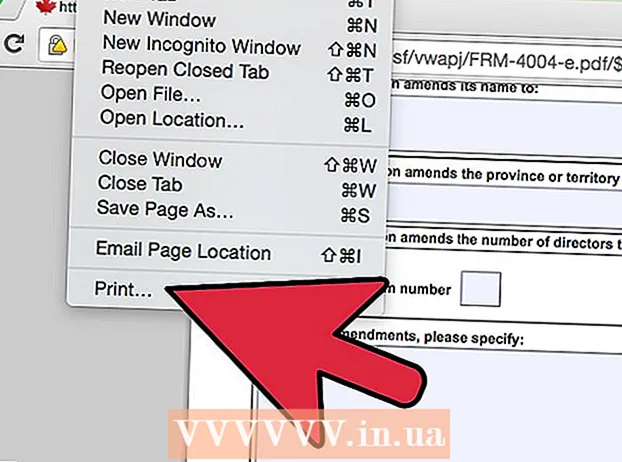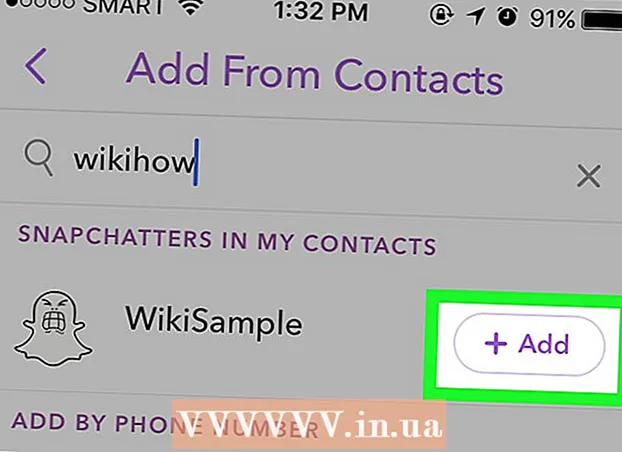Auteur:
Charles Brown
Date De Création:
8 Février 2021
Date De Mise À Jour:
1 Juillet 2024
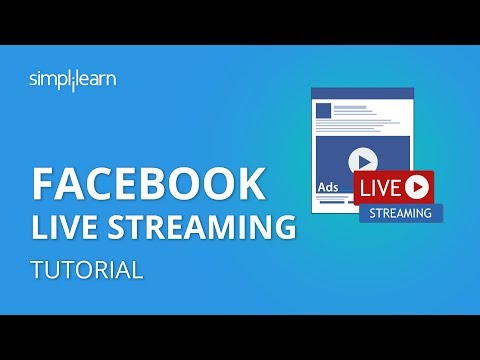
Contenu
- Avancer d'un pas
- Méthode 1 sur 2: Utilisation de la version mobile de Facebook
- Méthode 2 sur 2: Utilisation d'un PC ou d'un Mac
Via Facebook, vous pouvez désormais regarder des émissions en direct sur votre PC, smartphone ou tablette. Avec Facebook Live, tous les utilisateurs de Facebook peuvent diffuser des programmes en direct à leurs amis et abonnés à l'aide de leur ordinateur, smartphone ou tablette. Vous pouvez trouver ces émissions lorsqu'elles sont diffusées dans votre fil d'actualité. Et si vous le souhaitez, vous pouvez être averti lorsque vos meilleurs amis ou utilisateurs préférés démarrent une diffusion en direct. Cet article explique comment trouver et regarder ces émissions en direct via Facebook.
Avancer d'un pas
Méthode 1 sur 2: Utilisation de la version mobile de Facebook
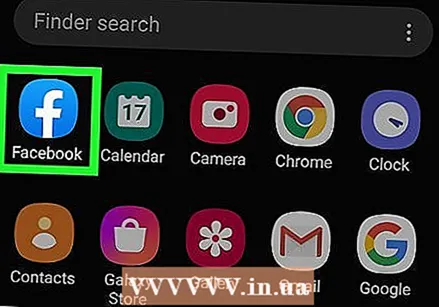 Ouvrir Facebook. Vous pouvez reconnaître l'application Facebook grâce à l'icône bleue avec une lettre blanche "f" dessus. Pour ouvrir Facebook, appuyez sur l'icône sur votre écran d'accueil ou dans le menu des applications de votre appareil.
Ouvrir Facebook. Vous pouvez reconnaître l'application Facebook grâce à l'icône bleue avec une lettre blanche "f" dessus. Pour ouvrir Facebook, appuyez sur l'icône sur votre écran d'accueil ou dans le menu des applications de votre appareil. - Si vous n'êtes pas déjà connecté, saisissez l'adresse e-mail ou le numéro de téléphone que vous utilisez pour Facebook, suivi de votre mot de passe et appuyez sur connexion.
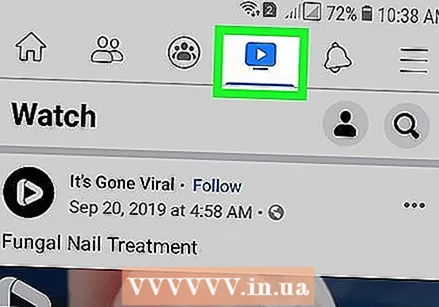 Appuyez sur l'icône qui ressemble à un écran de télévision. Sur un smartphone ou une tablette avec Android, il est en haut de l'écran. Sur un iPhone ou un iPad, il se trouve en bas de l'écran. C'est l'onglet Watch. Vous verrez alors une liste de vidéos d'utilisateurs et de pages que vous suivez. L'onglet vous montre également une liste de vidéos d'autres comptes que Facebook vous recommande.
Appuyez sur l'icône qui ressemble à un écran de télévision. Sur un smartphone ou une tablette avec Android, il est en haut de l'écran. Sur un iPhone ou un iPad, il se trouve en bas de l'écran. C'est l'onglet Watch. Vous verrez alors une liste de vidéos d'utilisateurs et de pages que vous suivez. L'onglet vous montre également une liste de vidéos d'autres comptes que Facebook vous recommande. - Si vous ne voyez pas l'onglet Regarder en haut de l'application Facebook, appuyez sur les trois tirets horizontaux (☰) dans le coin supérieur gauche pour ouvrir le menu. Puis appuyez sur Vidéos en direct.
 Appuyez sur la loupe (uniquement si vous avez un iPhone). Sur un iPhone, appuyez sur la loupe dans le coin supérieur droit pour afficher la barre de recherche en haut de l'écran.
Appuyez sur la loupe (uniquement si vous avez un iPhone). Sur un iPhone, appuyez sur la loupe dans le coin supérieur droit pour afficher la barre de recherche en haut de l'écran. 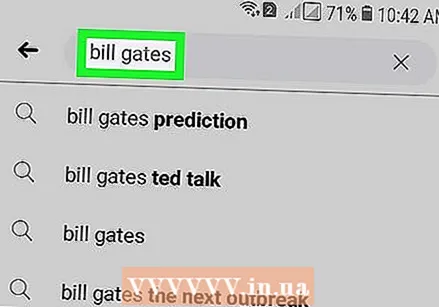 Saisissez un nom d'utilisateur, un titre de vidéo ou une catégorie dans la barre de recherche. La barre de recherche est en haut de l'écran. De cette façon, vous pouvez rechercher des vidéos qui vous intéressent.
Saisissez un nom d'utilisateur, un titre de vidéo ou une catégorie dans la barre de recherche. La barre de recherche est en haut de l'écran. De cette façon, vous pouvez rechercher des vidéos qui vous intéressent. - Vous pouvez également faire défiler vers le bas jusqu'à ce que vous voyiez un menu dans votre flux qui dit «Regarder des émissions en direct». Appuyez sur le bouton rouge qui dit Vivre pour une liste générale des suggestions de vidéos en direct des utilisateurs et des pages que vous suivez.
- Vous pouvez cliquer sur l'onglet sur un iPad et d'autres tablettes Vivre en haut de l'écran. Vous serez ensuite présenté avec une liste de suggestions de vidéos en direct des utilisateurs et des pages que vous suivez, ainsi que des suggestions pour d'autres vidéos.
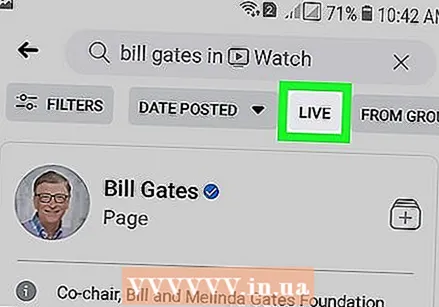 Appuyez sur Vivre. Ce bouton se trouve en haut de la page, à côté de "Filtres". Il filtre les résultats de la recherche de manière à n'utiliser que les vidéos actuellement en direct, au lieu des vidéos précédemment enregistrées.
Appuyez sur Vivre. Ce bouton se trouve en haut de la page, à côté de "Filtres". Il filtre les résultats de la recherche de manière à n'utiliser que les vidéos actuellement en direct, au lieu des vidéos précédemment enregistrées. 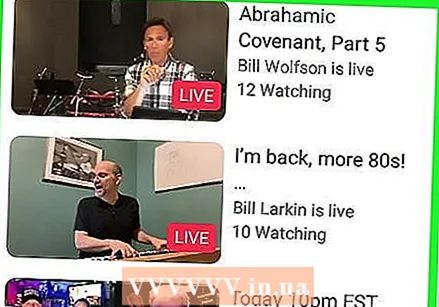 Appuyez sur une vidéo. Sur les vidéos en direct, vous verrez une icône rouge dans le coin supérieur gauche avec le mot «Live» dessus. Appuyez sur l'image ou le titre sous la vidéo pour regarder la vidéo.
Appuyez sur une vidéo. Sur les vidéos en direct, vous verrez une icône rouge dans le coin supérieur gauche avec le mot «Live» dessus. Appuyez sur l'image ou le titre sous la vidéo pour regarder la vidéo. - Le chat en direct de la vidéo se trouve juste en dessous de la vidéo.
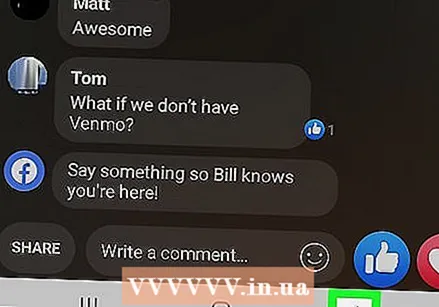 Pour arrêter le visionnage, appuyez sur la croix X ou sur la flèche pointant vers la gauche. Lorsque vous avez terminé de regarder la vidéo si vous avez un iPhone ou un Pad, appuyez sur la croix (`` X '') dans le coin inférieur droit de la vidéo, ou appuyez sur la flèche pointant vers la gauche en bas de l'écran si vous avez un smartphone ou une tablette avec Android.
Pour arrêter le visionnage, appuyez sur la croix X ou sur la flèche pointant vers la gauche. Lorsque vous avez terminé de regarder la vidéo si vous avez un iPhone ou un Pad, appuyez sur la croix (`` X '') dans le coin inférieur droit de la vidéo, ou appuyez sur la flèche pointant vers la gauche en bas de l'écran si vous avez un smartphone ou une tablette avec Android.
Méthode 2 sur 2: Utilisation d'un PC ou d'un Mac
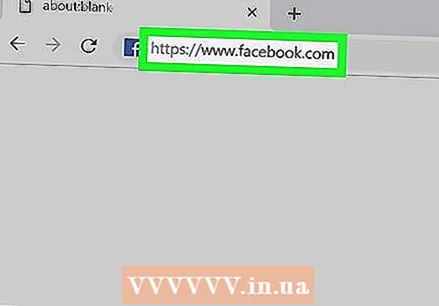 Dans un navigateur Web, accédez à https://www.facebook.com. Vous pouvez utiliser n'importe quel navigateur Web sur votre PC ou Mac.
Dans un navigateur Web, accédez à https://www.facebook.com. Vous pouvez utiliser n'importe quel navigateur Web sur votre PC ou Mac. - Si vous n'êtes pas déjà automatiquement connecté à Facebook, entrez l'adresse e-mail ou le numéro de téléphone que vous utilisez pour Facebook et votre mot de passe en haut et cliquez sur connexion.
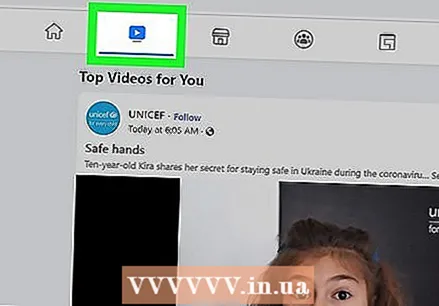 Cliquez sur le symbole qui a la forme d'un écran de télévision. C'est en haut de l'écran. C'est l'onglet Watch. Vous verrez alors une liste de vidéos d'utilisateurs et de pages que vous suivez sur Facebook, ainsi que des suggestions pour d'autres vidéos.
Cliquez sur le symbole qui a la forme d'un écran de télévision. C'est en haut de l'écran. C'est l'onglet Watch. Vous verrez alors une liste de vidéos d'utilisateurs et de pages que vous suivez sur Facebook, ainsi que des suggestions pour d'autres vidéos. - Si vous ne voyez pas l'onglet Regarder en haut de l'écran, cliquez sur le bouton Montre plus dans le menu de gauche. Cliquez ensuite sur Voir.
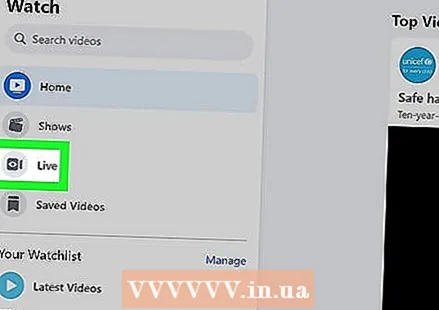 cliquer sur Vivre. Cette option se trouve dans le menu de gauche. Vous verrez alors une liste de vidéos en direct des utilisateurs et des pages que vous suivez. Le menu vous montre également d'autres vidéos en direct populaires.
cliquer sur Vivre. Cette option se trouve dans le menu de gauche. Vous verrez alors une liste de vidéos en direct des utilisateurs et des pages que vous suivez. Le menu vous montre également d'autres vidéos en direct populaires. - Vous pouvez également saisir le nom d'une vidéo, d'un utilisateur ou d'une catégorie dans la barre de recherche en haut du menu à gauche. Cliquez ensuite sur le curseur à côté de l'option Vivre et sous "Filtres" dans le menu. Vous verrez alors des vidéos en cours de diffusion, et non des vidéos précédemment enregistrées.
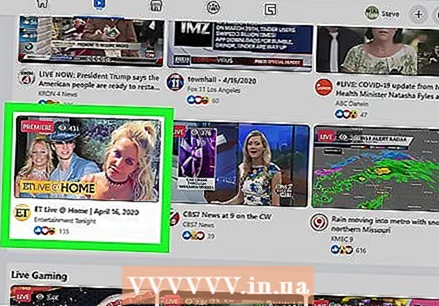 Cliquez sur une vidéo. Les vidéos en direct ont un bouton rouge dans le coin inférieur gauche avec le mot «Live» dessus. Cliquez sur l'image de la vidéo ou sur le titre ci-dessous. La vidéo apparaîtra alors dans votre navigateur Web.
Cliquez sur une vidéo. Les vidéos en direct ont un bouton rouge dans le coin inférieur gauche avec le mot «Live» dessus. Cliquez sur l'image de la vidéo ou sur le titre ci-dessous. La vidéo apparaîtra alors dans votre navigateur Web. - Dans le panneau de droite, vous pouvez voir le chat en direct de la vidéo.
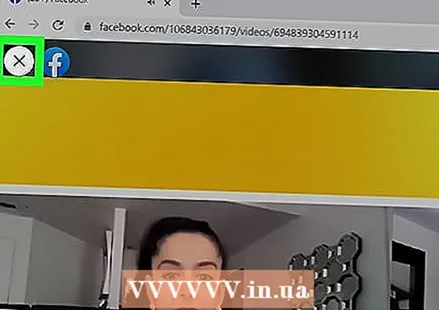 Cliquez sur la croix pour arrêter la visualisation X. Lorsque vous avez fini de regarder, cliquez sur la croix («X») dans le coin supérieur gauche de l'écran vidéo.
Cliquez sur la croix pour arrêter la visualisation X. Lorsque vous avez fini de regarder, cliquez sur la croix («X») dans le coin supérieur gauche de l'écran vidéo.